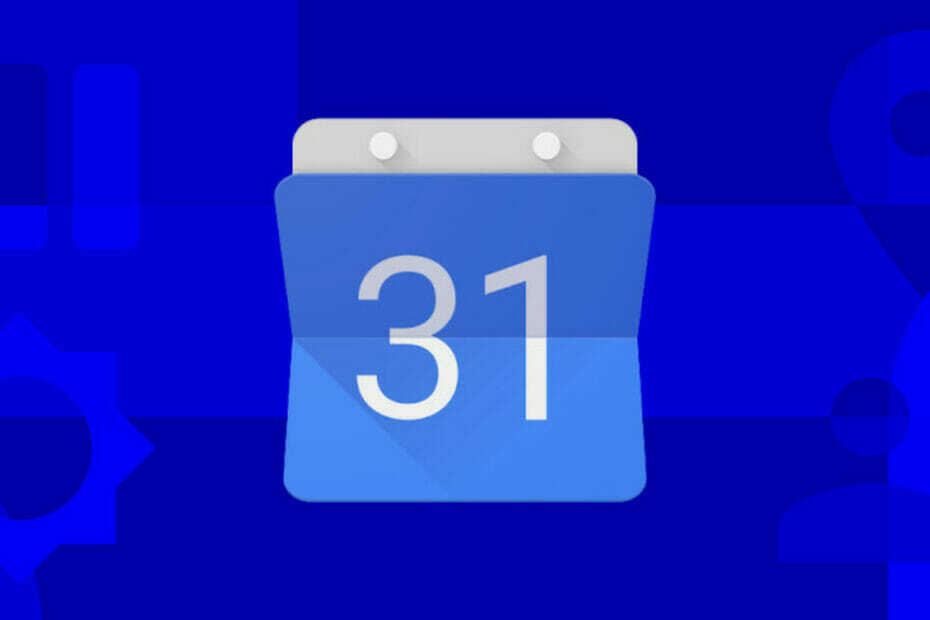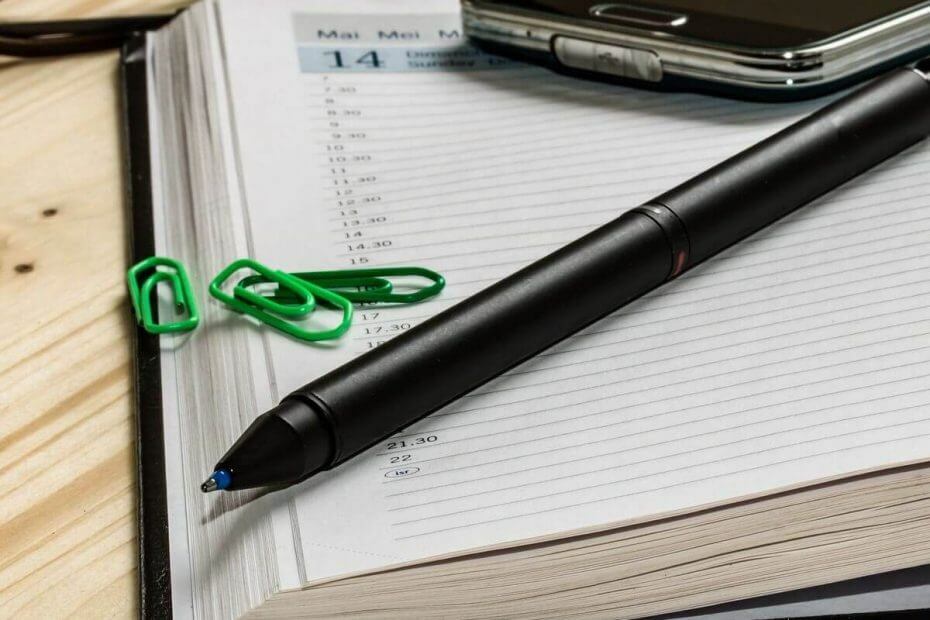
Denne software holder dine drivere kørende og holder dig dermed beskyttet mod almindelige computerfejl og hardwarefejl. Tjek alle dine chauffører nu i 3 nemme trin:
- Download DriverFix (verificeret downloadfil).
- Klik på Start scanning for at finde alle problematiske drivere.
- Klik på Opdater drivere for at få nye versioner og undgå systemfejl.
- DriverFix er downloadet af 0 læsere denne måned.
Et stort antal brugere har klaget over, at Google Kalender ikke sletter tilbagevendende begivenheder. Dette problem ser ud til at være ekstremt almindeligt.
At skulle håndtere dette problem med Google Kalender, samtidig med at du sørger for at holde dig opdateret med dine seneste mødearrangementer, kan være ekstremt irriterende.
Her er hvad en bruger havde at sige om dette problem den Google Support fora:
Jeg kan ikke slette en begivenhed i Google Kalender, der gentager begivenheder. Det forsvinder og viser sig igen.
I denne artikel vil vi undersøge nogle af de bedste fejlfindingsmetoder for at hjælpe dig med at genvinde kontrollen over din kalender. Læs videre for at finde ud af mere.
Hvad skal jeg gøre, hvis Google Kalender-begivenheden ikke slettes?
1. Opdater din browser til den nyeste version
-
Klik på tre prikker knap findes øverst til højre på skærmen.
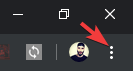
- Hold musen over Hjælp knap -> vælg Om Google Chrome.
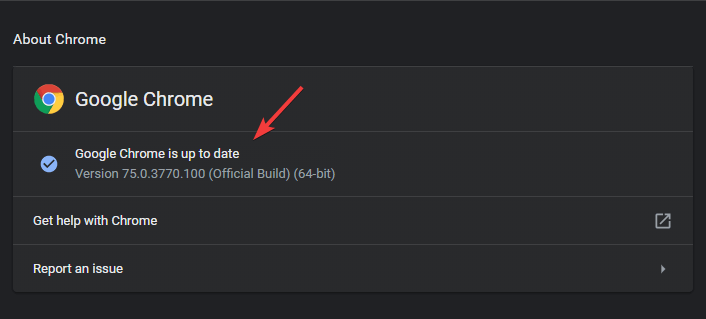
- En anden fane åbnes, der kontrollerer den nyeste version, der er frigivet.
- Genstart Chrome og kontroller, om problemet fortsætter.
2. Åbn din browser i inkognitotilstand
-
Højreklik på den eksekverbare fil for Google Chrome -> vælg Nyt inkognitovindue.
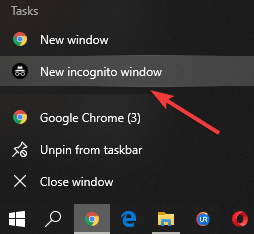
- Adgang Google Kalender og prøv at slette den tilbagevendende begivenhed igen.
- Hvis denne metode ikke løste dit problem, skal du følge den næste metode.
3. Kontroller, hvornår begivenheden / begivenhederne slutter, og prøv at slette dem derfra
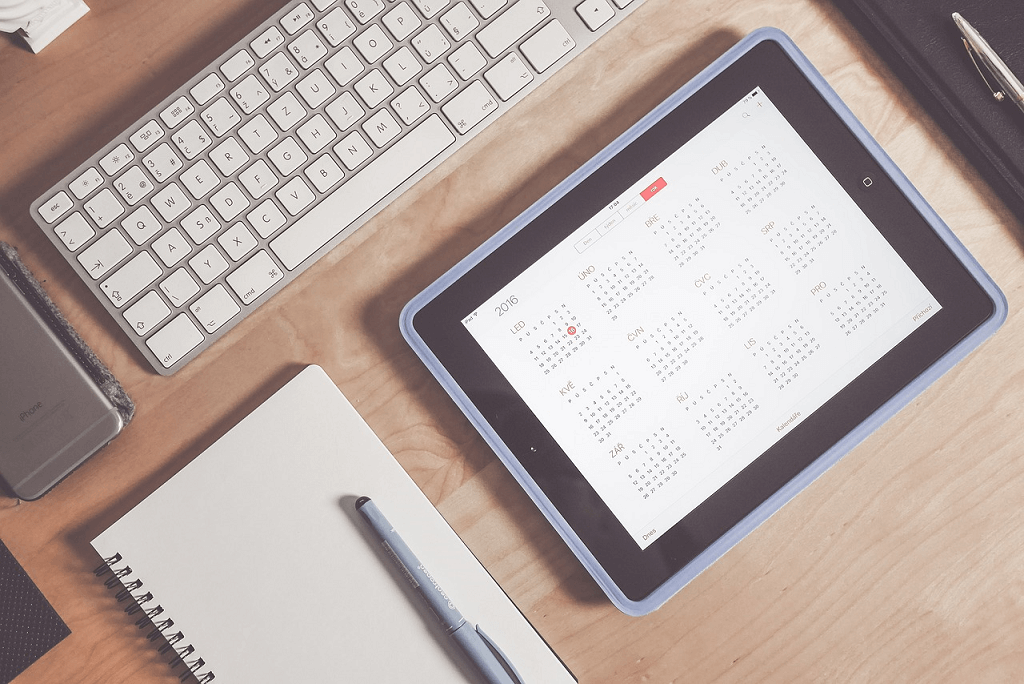
- Nogle brugere har formået at slette den problematiske post i deres kalender ved at spore begivenhedens slutdato til et par år fremover.
- Du skal finde slutdatoindstillingen for den begivenhed, du prøver at slette, og slette den fra den pågældende placering i kalenderen.
4. Fjern alle de personer, der delte kalenderen
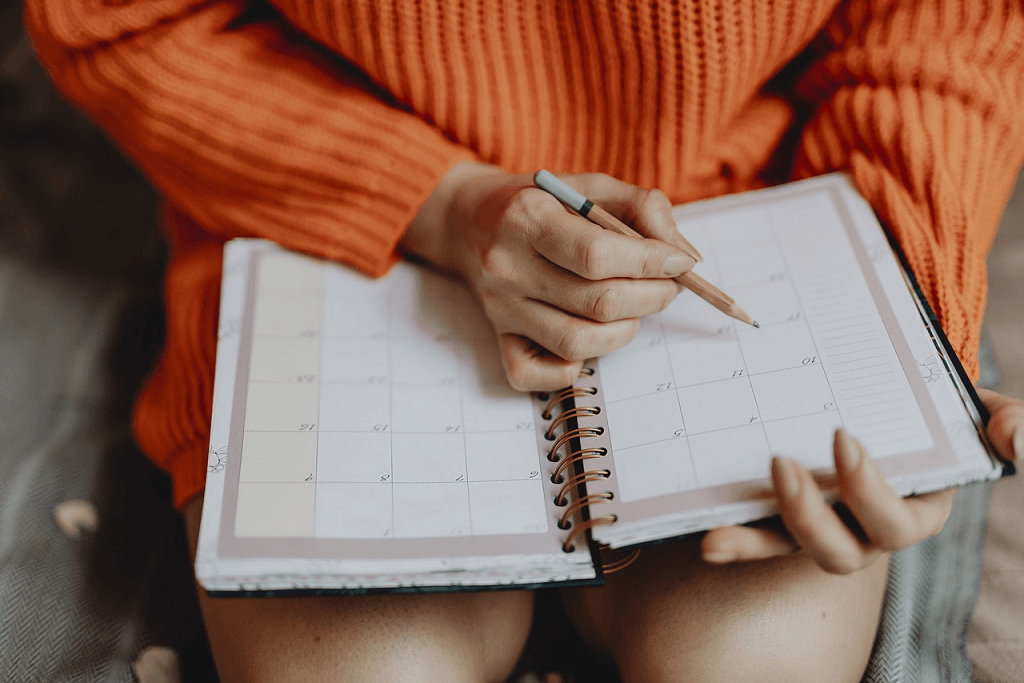
- Prøv at fjerne alle de personer, der havde adgang til begivenheden, fra kalenderen.
- Når du har gjort det, skal du prøve at fjerne begivenheden igen.
5. Tjek andre ikke-Google-kalendere
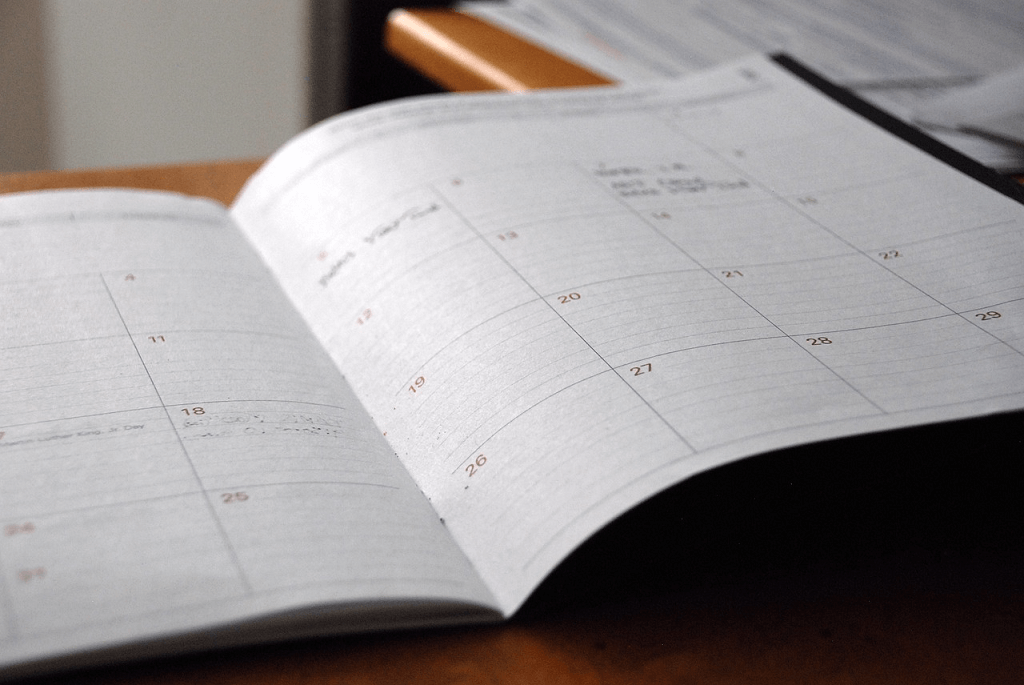
- Ikke i stand til at fjerne en tilbagevendende begivenhed i Google Kalender kan også skyldes, at kalenderen er tilsluttet andre kalendertjenester som f.eks Microsoft Outlook.
- Åbn den anden Kalender-app, og sørg for, at begivenheden først fjernes derfra, og prøv derefter at fjerne den tilbagevendende begivenhed fra Google Kalender såvel.
I denne artikel udforskede vi nogle af de bedste fejlfindingsmetoder til at løse problemet forårsaget af ikke at være i stand til at fjerne en tilbagevendende begivenhed fra din Google Kalender.
Vi vil meget gerne vide, om denne guide hjalp dig med at løse dit problem. Du er velkommen til at give os besked ved at bruge kommentarsektionen, der findes nedenfor denne artikel.
LÆS OGSÅ:
- 6 bedste kalenderapps til Windows 10-brugere
- Fix: SharePoint Online Kalender-webdel viser ikke begivenheder
- FIX: Windows Kalender-app sidder fast ved synkronisering i Windows 10, 8.1